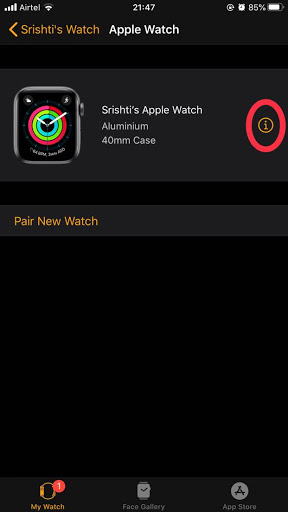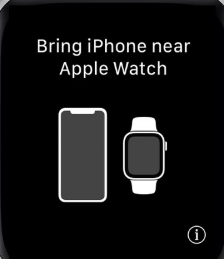Εάν έχετε αγοράσει ένα από τα φανταστικά gadget στον κόσμο -το Apple Watch, τότε μάλλον πρέπει να μάθετε για όλα τα εικονίδια Apple Watch για να μάθετε γιατί έχετε το καλύτερο smartwatch. Καθώς η οθόνη του Apple Watch είναι μικρότερη από αυτή του iPhone, η Apple αποφάσισε να εκχωρήσει εικονίδια και σύμβολα για να υποδηλώνουν τα χαρακτηριστικά και τις λειτουργίες του ρολογιού αντί για κείμενο που θα καταλάμβανε περισσότερο χώρο. Αν ένας χρήστης δεν μάθει για τα εικονίδια στο Apple Watch, δεν θα μπορεί να χρησιμοποιήσει τις πραγματικές δυνατότητες του ρολογιού. Ας ξεκινήσουμε με το εικονίδιο (i) στο ρολόι της Apple.
Το εικονίδιο (i) στο Apple Watch υποδηλώνει πληροφορίες
Το γράμμα I με πεζό ή (i), βρίσκεται στην εφαρμογή Watch του iPhone σας. Για να δείτε αυτό το εικονίδιο, απλώς πατήστε στο όνομα του ρολογιού και θα το δείτε. Εάν πατήσετε αυτό το εικονίδιο, θα παρέχει πρόσθετες πληροφορίες για το Apple Watch σας και θα εμφανίσει πρόσθετες λειτουργίες όπως « Εύρεση του Apple Watch μου » σε περίπτωση που το τοποθετήσετε λάθος και μια επιλογή κατάργησης ζεύξης του ρολογιού από το iPhone σας.
Διαβάστε επίσης: Πώς να επανεκκινήσετε ή να επαναφέρετε το Apple Watch σας;
Το (i) εικονίδιο στην οθόνη αντιστοίχισης Apple Watch
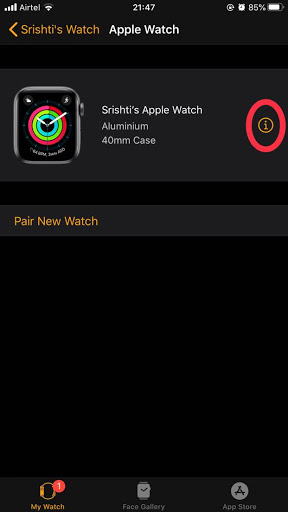
Όταν αντιστοιχίζετε το Apple Watch με ένα iPhone για πρώτη φορά, το ίδιο (i) είναι ορατό στο iPhone σας, το οποίο σας επιτρέπει να εκτελέσετε μια μη αυτόματη ρύθμιση του Apple Watch και του iPhone. Πατήστε στο εικονίδιο και, στη συνέχεια, αντιστοιχίστε το όνομα που εμφανίζεται και στις δύο συσκευές και εισαγάγετε τον κωδικό πρόσβασης που εμφανίζεται στο Apple Watch σας στο iPhone. Διαβάστε επίσης: Πώς να βρείτε το χαμένο Apple Watch σας;
Το εικονίδιο (i) στο Apple Watch δεν εμφανίζεται
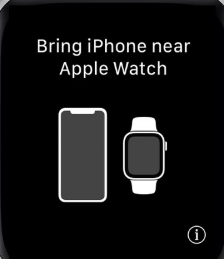
Εάν το εικονίδιο (i) στο Apple Watch δεν είναι ορατό, τότε σημαίνει ότι το iPhone έχει αντιστοιχιστεί με το Apple Watch και σε αυτήν την περίπτωση, δεν χρειάζεται να εμφανιστεί το εικονίδιο. Ωστόσο, εάν η συσκευή δεν έχει αντιστοιχιστεί, τότε μια απλή επανεκκίνηση του Apple Watch θα διορθώσει το πρόβλημα.
Διαβάστε επίσης: Πώς να διαχειριστείτε τις ειδοποιήσεις στο Apple Watch;
Τι μοιάζουν και τι σημαίνουν τα άλλα εικονίδια Apple Watch;
Το Apple Watch είναι αναμφίβολα ένα από τα απαραίτητα gadget με τα εκπληκτικά χαρακτηριστικά του. Ωστόσο, όλες οι λειτουργίες και οι δυνατότητες του Apple Watch υποδηλώνονται με ένα εικονίδιο ή σύμβολο. Υπάρχουν πολλά εικονίδια στο Watch OS 6, συμπεριλαμβανομένου του πιο ενοχλητικού εικονιδίου Red Dot, το οποίο σημαίνει ειδοποιήσεις και υπάρχει σχεδόν πάντα στην πρόσοψη του ρολογιού. Για να χρησιμοποιήσετε το Apple Watch με τον τρόπο που προοριζόταν, είναι απαραίτητο να μάθετε για όλους τους διαφορετικούς τύπους εικονιδίων και τι δηλώνουν στο ρολόι σας.
| SN |
Εικόνισμα |
Όνομα εικονιδίου |
Λεπτομέρειες εικονιδίου |
| 1 |
 |
Φόρτιση |
Το Apple Watch φορτίζεται |
| 2 |
|
Χαμηλή μπαταρία |
Η μπαταρία είναι χαμηλή. |
| 3 |
 |
Λειτουργία πτήσης |
Η λειτουργία πτήσης είναι ενεργοποιημένη και η ασύρματη λειτουργία είναι απενεργοποιημένη |
| 4 |
 |
Μην ενοχλείτε |
Καμία κλήση ή ειδοποίηση δεν θα κουδουνίσει ή θα ανάψει. Μόνο Συναγερμοί θα. |
| 5 |
 |
Λειτουργία θεάτρου |
Η αθόρυβη λειτουργία και η οθόνη παραμένει σκοτεινή |
| 6 |
 |
Wi-Fi |
Συνδεδεμένο σε δίκτυο Wi-Fi |
| 7 |
 |
LTE |
Συνδεδεμένο σε δίκτυο κινητής τηλεφωνίας |
| 8 |
|
Το iPhone αποσυνδέθηκε
|
Το ρολόι δεν είναι συνδεδεμένο στο iPhone σας |
| 9 |
|
Χωρίς δίκτυο κινητής τηλεφωνίας |
Χάθηκε η σύνδεση σε δίκτυο κινητής τηλεφωνίας |
| 10 |
|
Κλειδαριά νερού |
Το Water Lock είναι ενεργοποιημένο κατά τη διάρκεια κολύμβησης ή θαλάσσιων σπορ. |
| 11 |
|
Γνωστοποίηση |
Έχετε λάβει μια ειδοποίηση. |
| 12 |
|
AirPlay |
Πατήστε το κουμπί εξόδου ήχου για εναλλαγή μεταξύ συσκευών. |
| 13 |
 |
Ένδειξη τοποθεσίας |
Η υπηρεσία τοποθεσίας είναι ενεργοποιημένη. |
| 14 |
 |
Κλειδαριά |
Το Apple Watch είναι κλειδωμένο |
| 15 |
|
Προπόνηση |
Δηλώνει ότι ο χρήστης εργάζεται. |
| 16 |
|
Φορητό ραδιοτηλέφωνο |
Στείλτε φωνητικά μηνύματα μιας γραμμής αμέσως στους φίλους σας |
| 17 |
|
Τώρα παίζει |
Γίνεται αναπαραγωγή ενός αρχείου ήχου. |
| 18 |
|
Πλοήγηση |
Οι υπηρεσίες πλοήγησης είναι ενεργοποιημένες |
| 19 |
|
Σύζευξη |
Χρησιμοποιείται για τη σύζευξη ρολογιού και iPhone. |
| 20 |
 |
Μικρόφωνο |
Η εγγραφή ήχου γίνεται στο παρασκήνιο. |
| 21 |
 |
Χάρτες της Apple |
Οι Χάρτες της Apple είναι ενεργοποιημένοι αυτήν τη στιγμή. |
| 22 |
|
Ping |
Βοηθά στην εύρεση του συζευγμένου iPhone. |
Διαβάστε επίσης: Πώς να καταργήσετε τη σύζευξη και να επαναφέρετε το Apple Watch
Γνωρίζετε για όλα τα εικονίδια Apple Watch συμπεριλαμβανομένου του εικονιδίου (i) στο Apple Watch;
Η παραπάνω λίστα καλύπτει όλα τα εικονίδια ρολογιού Apple που μπορεί να εμφανιστούν στην πρόσοψη ρολογιού Apple. Είναι σημαντικό να αναγνωρίζετε κάθε εικονίδιο και να κατανοείτε τα σημάδια και τα σύμβολα που προσπαθεί να εμφανίσει το ρολόι. Μπορεί να μην μπορείτε να θυμηθείτε όλα τα εικονίδια στο Apple Watch με μια κίνηση, γι' αυτό σας συνιστώ να προσθέσετε σελιδοδείκτη σε αυτήν τη σελίδα για περαιτέρω χρήση.
Ακολουθήστε μας στα μέσα κοινωνικής δικτύωσης – Facebook και YouTube . Για τυχόν απορίες ή προτάσεις, ενημερώστε μας στην παρακάτω ενότητα σχολίων. Θα θέλαμε να επικοινωνήσουμε μαζί σας με μια λύση. Δημοσιεύουμε τακτικά τις συμβουλές και τα κόλπα μαζί με λύσεις σε κοινά ζητήματα που σχετίζονται με την τεχνολογία. Εγγραφείτε στο ενημερωτικό μας δελτίο για να λαμβάνετε τακτικές ενημερώσεις για τον κόσμο της τεχνολογίας.
Προτεινόμενη ανάγνωση σε θέματα Apple Watch: